Il recente rilascio di Windows 8.1 non solo viene fornito con nuove funzionalità, ma affronta anche alcuni degli annunci del sistema operativo Windows 8. La possibilità di saltare la schermata Start e avviare direttamente dal desktop, il pulsante Start e migliori opzioni di personalizzazione della schermata Start sono alcune delle nuove funzionalità di Windows 8.1 aggiornamento.

Anche se gli utenti di PC che eseguono Windows 7 e versioni precedenti dovranno acquistare una copia di Windows 8.1, l'ultimo Windows 8.1 è disponibile come download gratuito per gli utenti di Windows 8 esistenti. Cioè, se il tuo PC esegue Windows 8, il tuo PC è idoneo per l'aggiornamento gratuito e puoi eseguire l'aggiornamento a Windows 8.1 da Windows 8 senza perdere i file e le app installate.
Ecco la nostra guida rapida su come scaricare e installare il .1 aggiornamento sul tuo computer Windows 8.
NOTA: anche se è possibile eseguire l'aggiornamento a Windows 8.1 senza perdere i file, è sempre una buona idea eseguire il backup dei file importanti.
Passo 1: Passa alla schermata Start. Fare clic o toccare Negozio tile per vedere un grande aggiornamento a Windows 8.1 tessera gratuita nella schermata iniziale dello Store. E se non riesci a vedere il riquadro, assicurati che il tuo PC disponga di tutti gli aggiornamenti recenti di Windows.
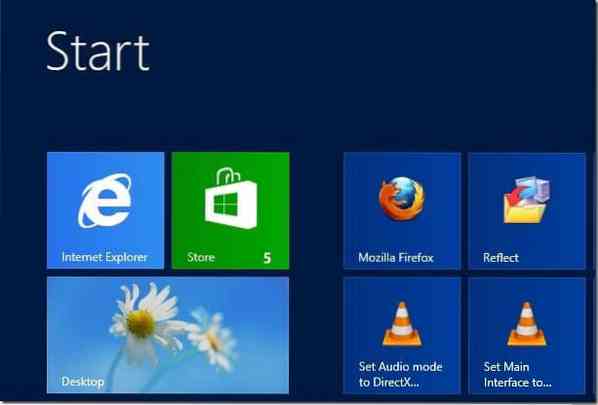
Passo 2: Fare clic o toccare Aggiorna a Windows 8.1 gratis tile per vedere il pulsante di download e anche la dimensione del download.
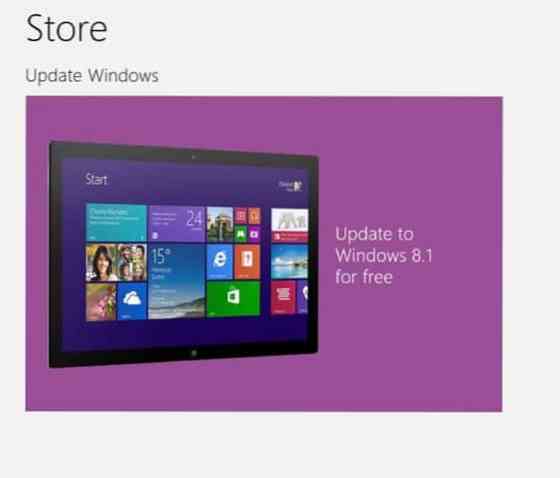
Passaggio 3: Clicca sul Scarica pulsante per iniziare a scaricare Windows 8.1 aggiornamento. Il tempo necessario per scaricare l'aggiornamento varia a seconda della versione di Windows 8 e della velocità della connessione Internet.
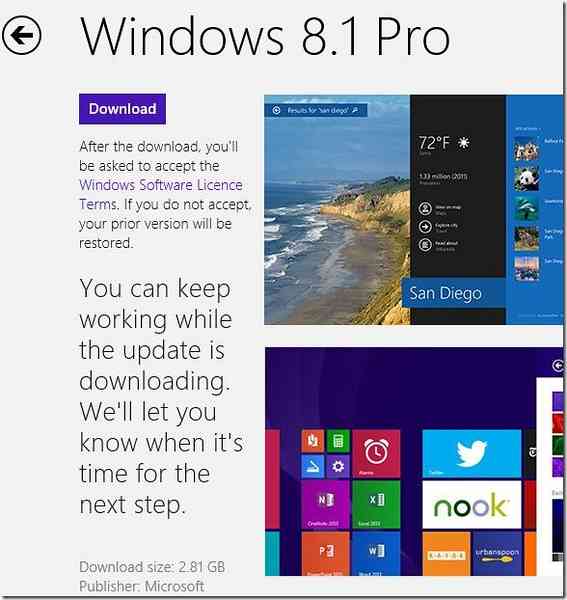
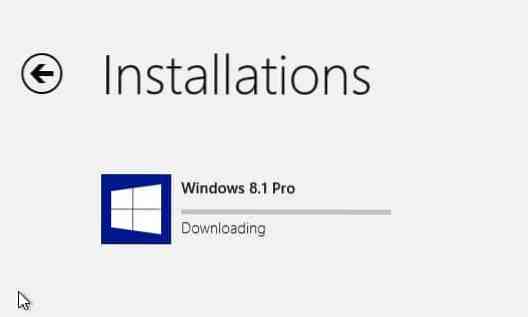
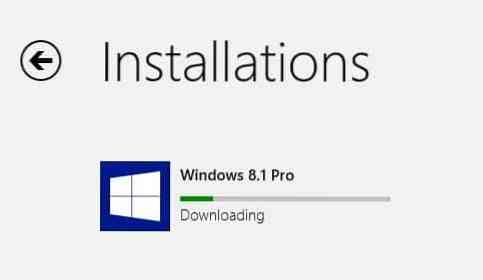
Tieni presente che puoi continuare a utilizzare il PC durante il download dell'aggiornamento. Al termine del download, Windows ti chiederà di riavviare il PC. Fare clic sul pulsante Riavvia ora per riavviare il PC e iniziare l'installazione di Windows 8.1 aggiornamento.
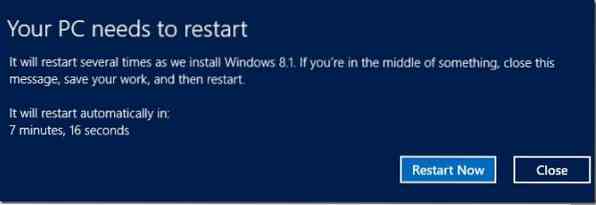
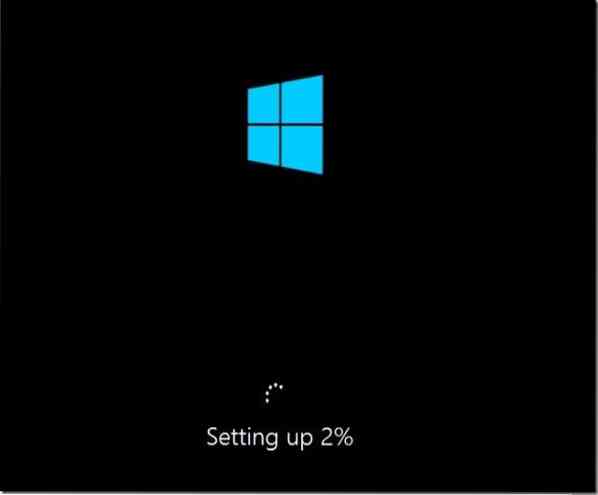
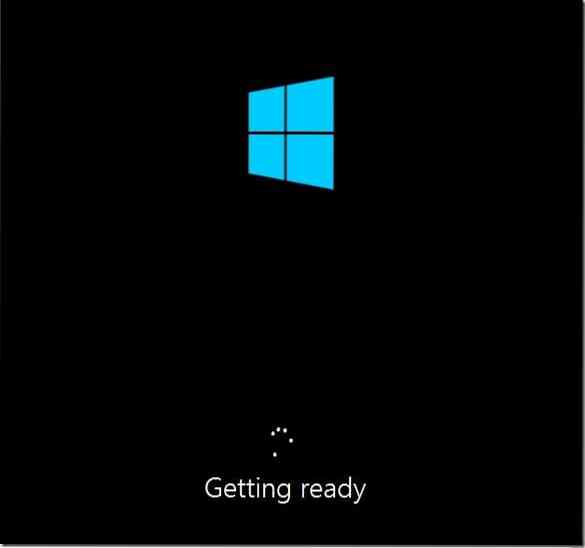
Il tuo PC si riavvierà due o tre volte durante questo processo di installazione.
Passaggio 4: Una volta completata l'installazione, verrà visualizzata la schermata dei termini di licenza in cui è necessario fare clic sul pulsante Accetto per continuare.
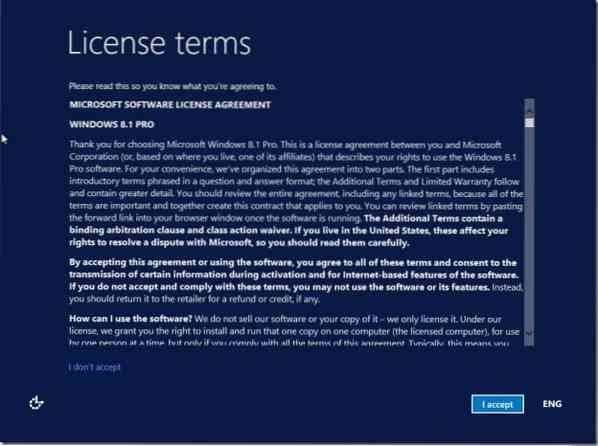
Passaggio 5: Successivamente, vedrai la schermata Impostazioni. Qui, clicca Usa le impostazioni rapide pulsante per andare con le impostazioni consigliate. La scelta delle impostazioni rapide attiverà o abiliterà le seguenti impostazioni:
E se non vuoi utilizzare le impostazioni consigliate e modificare le impostazioni predefinite, fai clic sul pulsante Personalizza per attivare o disattivare le funzionalità e le opzioni sopra menzionate.
Passaggio 6: Nella schermata seguente, ti verrà chiesto di inserire l'ID e la password del tuo account Microsoft. Se stavi utilizzando l'account Microsoft anche in Windows 8, ti verrà chiesto di inserire la password per il tuo account Microsoft.
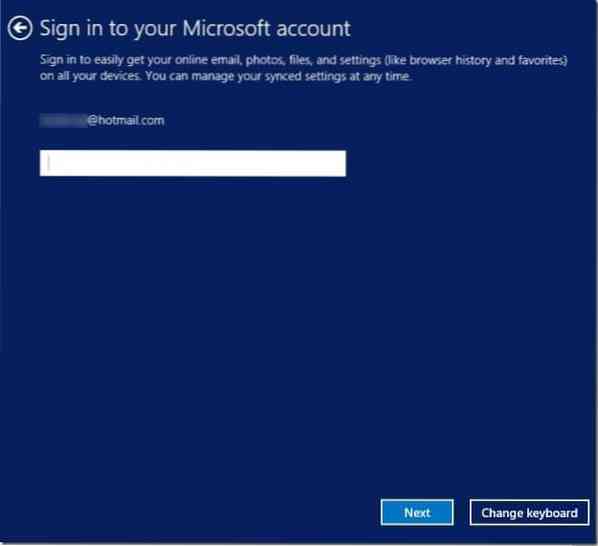
E se non vuoi accedere con il tuo account Microsoft, puoi creare un account locale seguendo il nostro come installare Windows 8.1 senza una guida all'account Microsoft.
Quando vedi la schermata Aiutaci a proteggere la tua informazione, seleziona il tuo indirizzo e-mail o il numero di contatto che hai inserito durante la creazione del tuo account Microsoft e quindi fai clic sul pulsante Avanti per ricevere un codice segreto da Microsoft che devi inserire nella casella per verificare l'account.
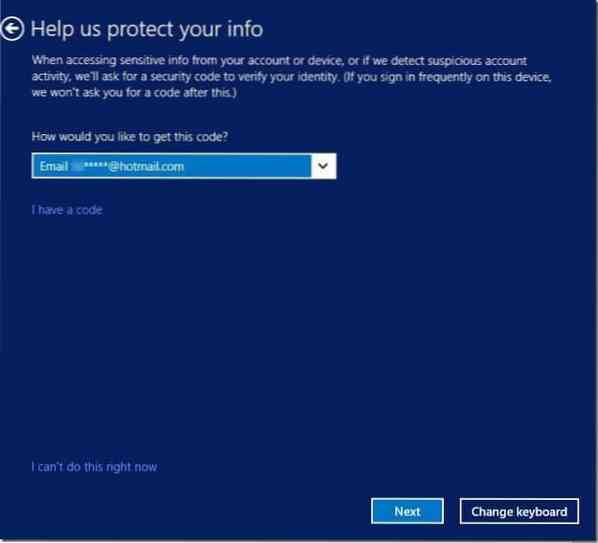
In alternativa, puoi semplicemente fare clic sull'opzione Non posso farlo adesso per saltare questo passaggio e passare a quello successivo. Puoi verificare l'account in un secondo momento utilizzando l'opzione fornita nelle impostazioni del PC.
Passaggio 7: Quindi, quando vedi la schermata SkyDrive, fai clic sul pulsante Avanti.
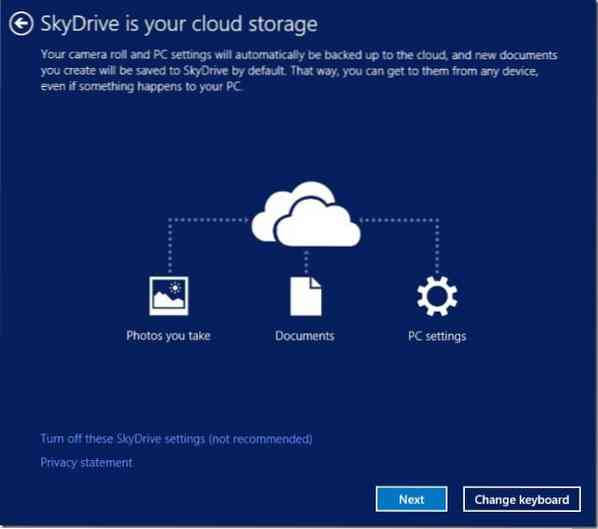
Dovrai attendere un paio di minuti mentre Windows completa il processo di installazione. Una volta fatto, vedrai la schermata Start. Questo è tutto!
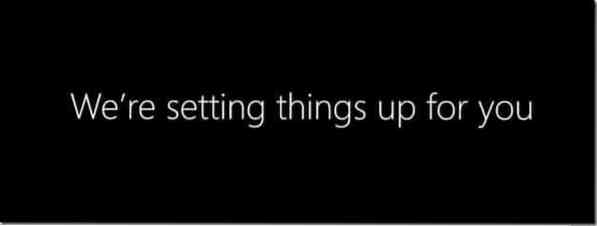
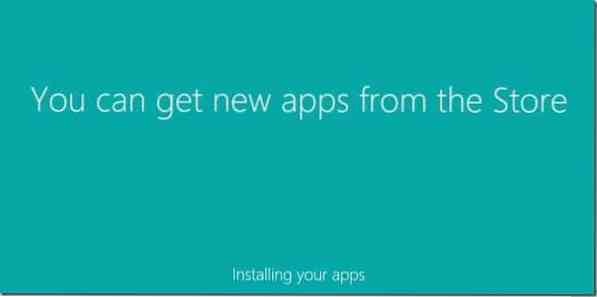
 Phenquestions
Phenquestions


